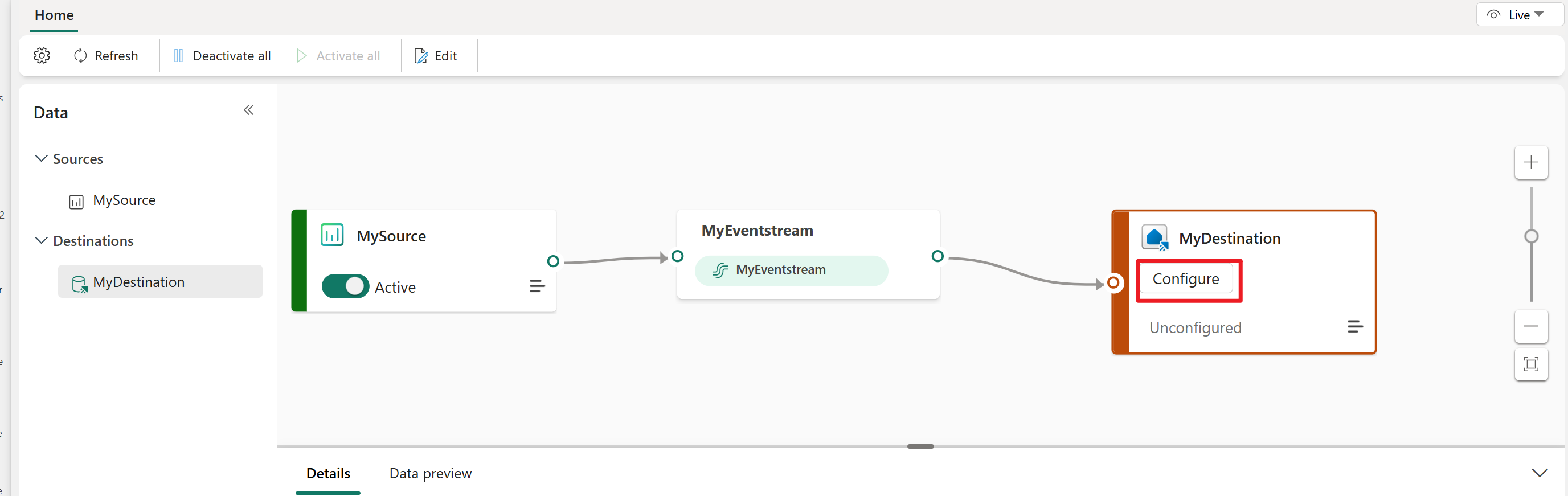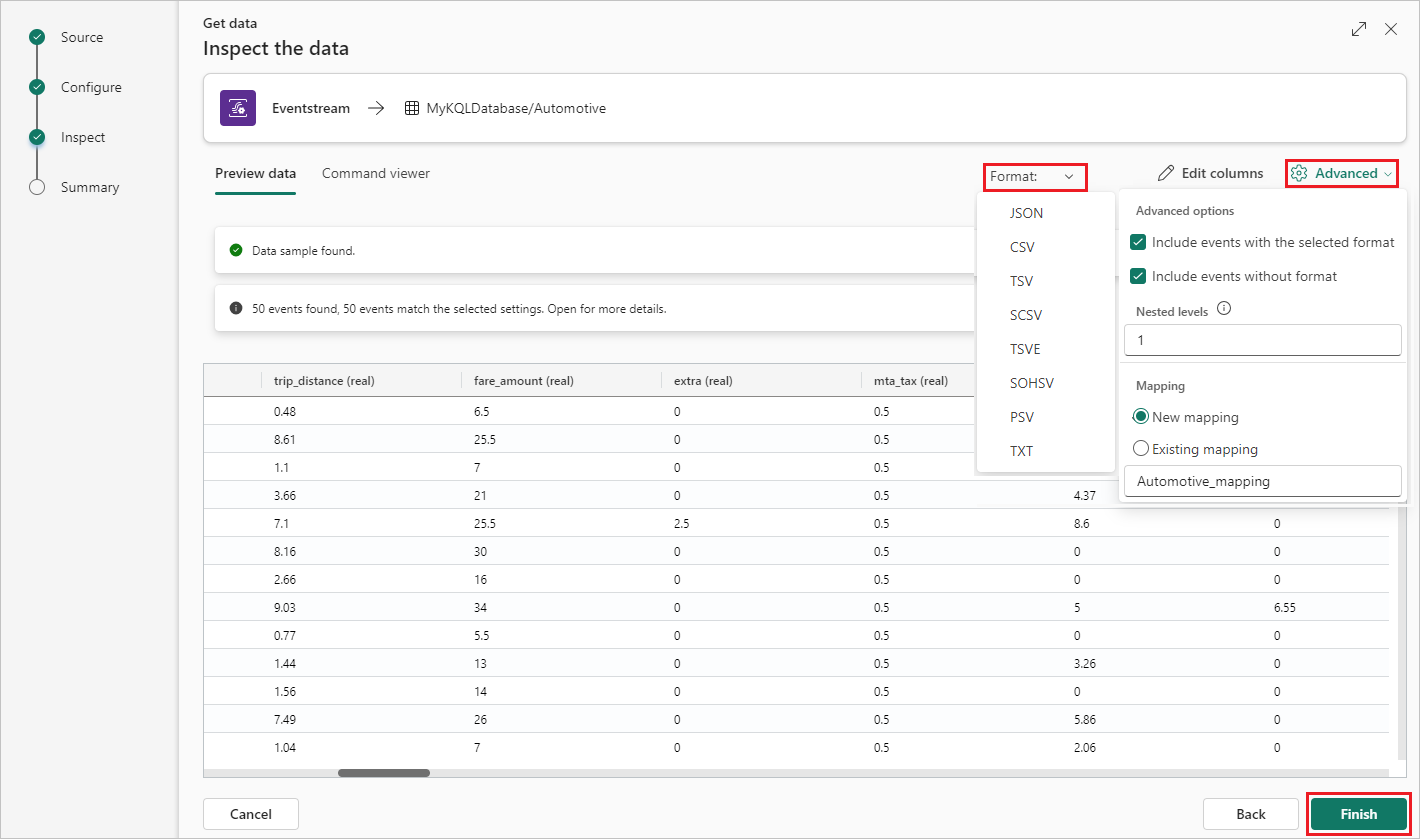이 문서에서는 Eventhouse를 Microsoft Fabric 이벤트 스트림의 이벤트 스트림에 대상으로 추가하는 방법을 보여 줍니다.
필수 조건
- 패브릭 용량 라이선스 모드(또는 참가자 이상의 권한이 있는 평가판 라이선스 모드)의 작업 영역에 액세스합니다.
- 패브릭 작업 영역에서 기여자 이상의 권한을 가진 사용자에게 만들어진 Eventhouse에 액세스합니다.
참고
Eventstream은 다음 형식을 사용하는 경우에만 최대 11 개의 결합된 원본 및 대상을 지원할 수 있습니다.
- 원본: 사용자 지정 엔드포인트.
- 대상: 직접 수집을 사용하는 사용자 지정 엔드포인트 및 Eventhouse입니다.
위의 목록에 포함되지 않은 원본 또는 대상과 기본 스트림에 추가되지 않은 대상은 이 제한에 포함되지 않습니다.
기본 스트림에 Eventhouse 대상 추가
Eventhouse를 대상으로 추가하려면 수집 전 직접 수집 또는 이벤트 처리라는 두 가지 수집 모드 중에서 선택할 수 있습니다.
직접 수집 모드
직접 수집 모드는 처리 없이 이벤트 하우스에 직접 이벤트 데이터를 수집합니다. 직접 수집 모드를 사용하여 기본 스트림 또는 파생 스트림에 Eventhouse 대상을 추가할 수 있습니다.
이벤트 스트림에 대한 편집 모드에서 리본에서 대상 추가를 선택하거나 변환 이벤트를 선택하거나 캔버스에 대상 카드를 추가한 다음 Eventhouse를 선택합니다.
Eventhouse 화면에서 직접 수집을 선택합니다.
선택한 작업 영역에서 대상 이름, 작업 영역및 Eventhouse 입력합니다.
저장을 선택합니다.
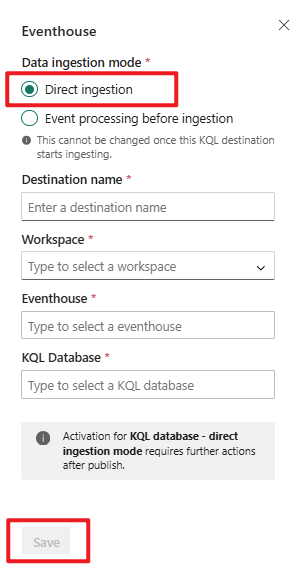
아직 연결되지 않은 경우 새 Eventhouse 대상 카드를 이벤트 스트림의 출력에 연결한 다음 게시를 선택합니다.
라이브 보기에서 구성을 선택하려면 Eventhouse 대상 노드를 선택합니다.
이벤트 하우스가 데이터 가져오기 화면에서 열리게 됩니다. KQL 데이터베이스의 기존 테이블을 선택하거나 새 테이블을 선택하여 데이터를 라우팅하고 수집할 새 테이블을 만듭니다.
데이터 연결 이름을 제공하거나 제공된 이름을 그대로 유지한 다음, 다음을 선택합니다. Eventstream에서 데이터를 끌어오는 데 몇 분 정도 걸릴 수 있습니다.
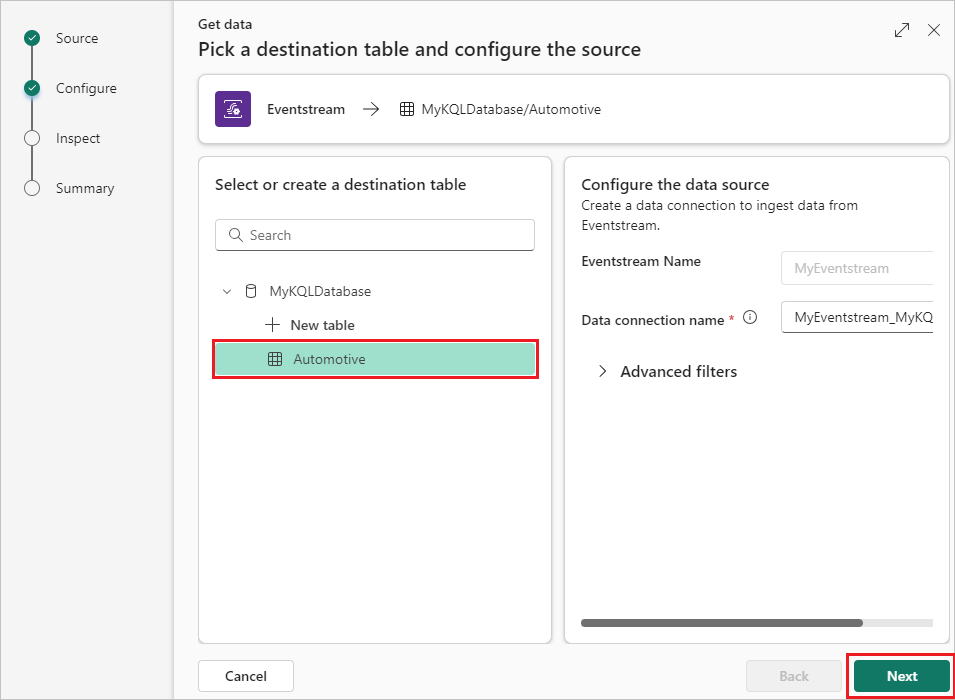
데이터 검사 화면에서 다음을 수행할 수 있습니다.
- 데이터가 Eventhouse로 전송되는 방식을 미리 보기 위해 형식을 선택하세요.
- 열 편집을 선택하여 데이터에 대한 열을 구성합니다.
- 고급을 선택하여 포함할 이벤트를 선택하거나 매핑 옵션을 선택합니다.
열 편집을 선택하는 경우 열 편집 화면에서 다음을 수행할 수 있습니다.
- 열을 추가하려면 열 추가를 선택합니다.
- 매핑할 원본 열을 선택합니다.
- 열에 매핑 변환을 적용합니다.
- 샘플 데이터 값을 변경합니다.
그런 다음 적용을 선택합니다.
데이터 구성을 마쳤으면 데이터 검사 화면에서 마침을 선택합니다.
요약 화면에서, 데이터 수집의 세부 정보 및 상태를 검토합니다. 여기에는 정의한 스키마가 있는 테이블과 Eventstream과 Eventhouse 간의 연결이 포함됩니다. 닫기를 선택하여 Eventhouse 설정을 완료합니다.
라이브 보기의 캔버스에서 이제 Eventhouse 대상을 볼 수 있습니다.
수집 전 이벤트 처리
수집 모드 이전의 이벤트 처리는 이벤트 데이터를 Eventhouse에 수집하기 전에 처리합니다. 필터링 또는 집계와 같은 연산자를 적용하여 수집 전 또는 파생 스트림 이후에 데이터를 처리하는 경우 이 모드를 사용합니다.
eventstream에 대한 편집 모드에서 연산자 또는 파생 스트림 위에 마우스를 올리고 +를 선택한 다음, Eventhouse를 선택합니다.
Eventhouse 화면에서 수집 전에 이벤트 처리가 이미 선택되어 있어야 합니다. Eventhouse에 대한 나머지 정보를 완성한 후, 저장을 선택합니다.

새로 추가된 Eventhouse 대상을 구현하려면 게시를 클릭합니다.
이러한 단계를 완료하면 Eventhouse가 대상으로 설정된 이벤트 스트림을 라이브 보기에서 시각화할 수 있습니다.
파생 스트림에 Eventhouse 대상 추가
이제 파생 스트림에 대상으로 Eventhouse를 원활하게 추가할 수 있습니다. 이러한 향상된 기능을 통해 데이터를 있는 그대로 라우팅하거나 실시간 분석 및 스토리지를 위해 Eventhouse로 변환하는 데 더 많은 유연성을 제공합니다.
파생 스트림은 논리적 데이터 스트림을 나타냅니다. 이 스트림은 기본 스트림에 변환 또는 필터를 적용하여 생성됩니다. 파생 스트림은 특정 요구 사항에 맞게 조정된 데이터 하위 집합을 제공하여 데이터 관리 및 분석을 향상시킵니다. 이 업데이트를 사용하면 이제 다음을 수행할 수 있습니다.
- 고급 쿼리 및 시각화를 위해 파생 스트림 데이터를 Eventhouse로 라우팅합니다.
- 수집하기 전에 직접 수집 또는 이벤트 처리 중 원하는 수집 모드를 선택합니다.
- 일관된 설정 환경 유지 관리: 구성 프로세스는 기본 스트림에 이미 익숙한 내용을 반영하므로 학습 곡선이 없습니다.
- Eventstream에 대한 편집 모드에서 다음 단계에 따라 파생 스트림에 Eventhouse 대상을 추가합니다.
파생된 스트림에서 'Eventhouse' 대상으로 설정합니다.
선호하는 수집 모드에 대한 구성을 완료하십시오. 설치 프로세스는 기본 스트림에 대해 위에서 설명한 것과 동일하게 유지됩니다.
참고
Eventstream을 구성할 때 원본, 변환 논리 및 대상은 일반적으로 함께 추가됩니다. 기본적으로 Eventstream을 게시할 때 데이터 수집 및 데이터 라우팅에 대한 백 엔드 서비스는 각각 Now 시작합니다. 그러나 데이터 수집은 데이터 라우팅보다 빠르게 시작되어 라우팅이 완전히 초기화되기 전에 일부 데이터를 Eventstream으로 수집할 수 있습니다. 따라서 이 데이터는 대상으로 라우팅되지 않을 수 있습니다.
일반적인 예로는 CDC(데이터베이스 변경 데이터 캡처) 원본이 있습니다. 여기서 일부 초기 스냅샷 데이터는 대상으로 라우팅되지 않고 Eventstream에 남아 있을 수 있습니다.
이를 완화하려면 다음 단계를 수행합니다.
Eventhouse(수집 전 이벤트 처리) 또는 Lakehouse 대상을 구성할 때, 데이터 원본을 추가한 후 수집 활성화를 선택 해제하십시오.
Eventstream이 게시된 후 인제션을 수동으로 활성화합니다.
사용자 지정 시간 옵션을 사용하여 초기 데이터가 올바르게 처리되고 라우팅되도록 이전 타임스탬프를 선택합니다.
 자세한 내용은 데이터 스트림 일시 중지 및 다시 시작을 참조하세요.
자세한 내용은 데이터 스트림 일시 중지 및 다시 시작을 참조하세요.
관련 콘텐츠
Eventstream에 다른 대상을 추가하는 방법을 알아보려면 다음 문서를 참조 하세요. 대상에 이벤트 라우팅